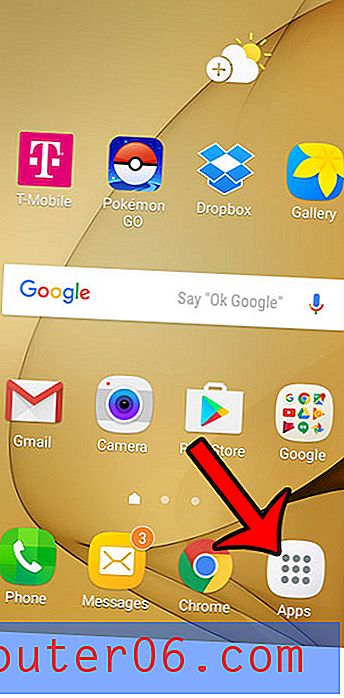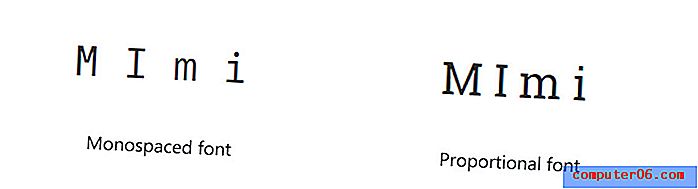Kuidas Google'i arvutustabelites tähestikku panna?
Google'i arvutustabelitel on palju samu funktsioone nagu Microsoft Excelil. Ükskõik, kas soovite lahtrid Google'i arvutustabelites liita või väärtusi valemiga arvutada, saate seda teha Google'i arvutustabeli rakendusega. Kuid paljud neist funktsioonidest asuvad erinevates kohtades, kui te võiksite Exceliga harjuda, nii et Sheetsiga tutvumisel võib olla natuke õppimisperioodi.
Üks Excelis kõige sagedamini kasutatavaid funktsioone on teie andmete tähestiku järjekorda seadmise või sortimise võimalus. See funktsioon on olemas ka Google'i arvutustabelites ja selle leiate vahekaardilt Andmed. Allpool toodud juhend juhendab teid Google'i arvutustabelites veeru valimise ja tähestiku koostamise protsessis.
Kuidas Google'i arvutustabelites veergu tähestikku sisestada
Selle juhendi juhised näitavad teile, kuidas valida veerg ja tähestikulises järjekorras kõik selle veeru andmed. Kuigi meie allpool toodud näide keskendub teksti tähestikulisele koostamisele, saate sama meetodit kasutada ka numbriliste andmete sorteerimiseks. Kui valite numbritega suvandi A kuni Z, asetatakse väikseim väärtus ülaosas, kui valite suvandi Z kuni A, siis ülaosas on suurim arvuline väärtus.
1. samm: minge oma Google Drive'i aadressil https://drive.google.com/drive/my-drive ja topeltklõpsake arvutustabelit, mis sisaldab andmeid, mida soovite tähestikku lisada.
2. samm: valige iga veerg, mille soovite sorteerida. Kui soovite sortida ainult ühte andmeveergu ja jätta ülejäänud teabe praegusesse kohta, valige ainult see veerg. Kui teistes veergudes on andmeid, mis on seotud teie sihtveeru andmetega, valige ka teised veerud.

3. samm: klõpsake akna ülaosas vahekaarti Andmed .
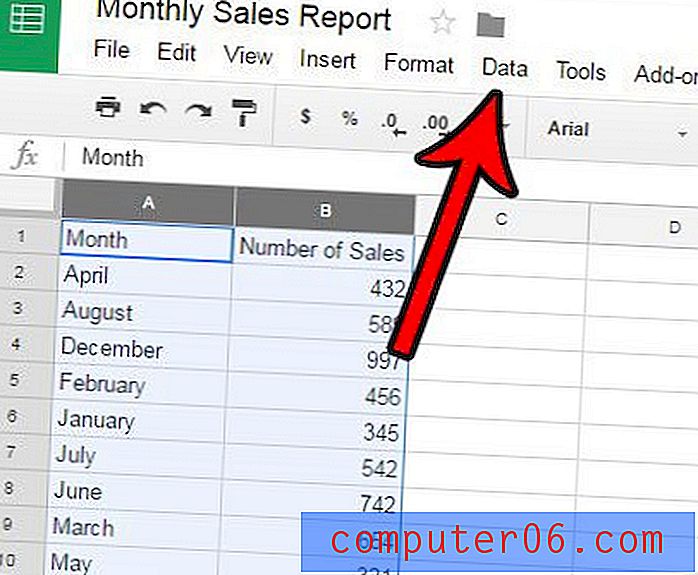
4. samm: klõpsake suvandit Sortimisvahemik . Pange tähele, et ka nüüd võiksite valida lehe Sorteeri veeru järgi või Sordi vahemiku veeru järgi sordi, kuid selle näite jaoks kasutan suvandit Sortimisvahemik . Viitamiseks sorteerib leht veeru järgi valitud veeru koos vastavates ridades sisalduvate andmetega. Valiku Sorteeri vahemik veergude järgi sorteerib ainult valitud veeru ja ülejäänud veerud jäävad puutumata.
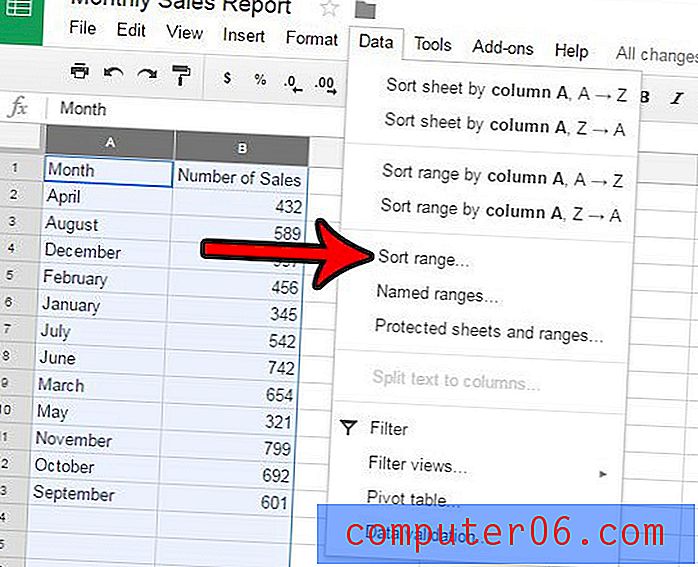
5. samm: kui arvutustabelis on päiserida, märkige ruut vasakul, kui valikul Andmed on päiserea, klõpsake siis rippmenüüd Sorteeri ja valige veerg, mida soovite tähestikulises järjekorras sortida. Valige, kas soovite sorteerida punktidest A kuni Z või Z-st A-ni, seejärel klõpsake nuppu OK .
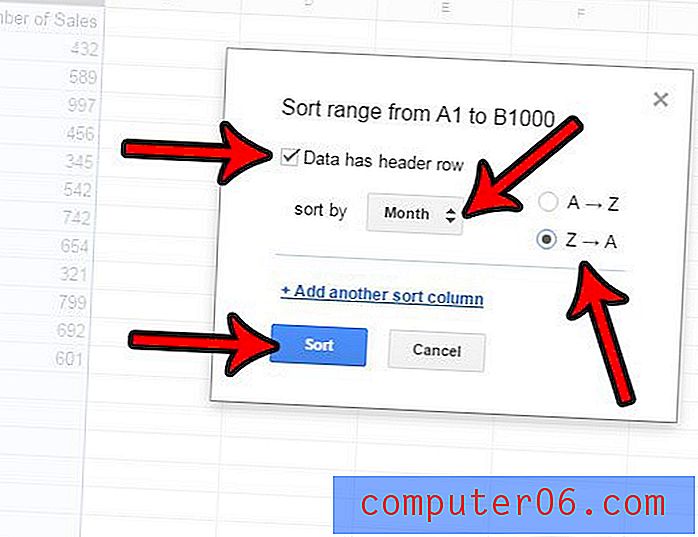
Kas prindite arvutustabelit, kuid ruudustikujooned muudavad selle halvaks või raskesti loetavaks? Siit saate teada, kuidas peita ruutvõrke Google'i arvutustabelites, et ekraanil nähtavad oleksid ainult teie andmed.